Photoshop如何设置污点修复画笔工具
1、如图我们新建Photoshop。
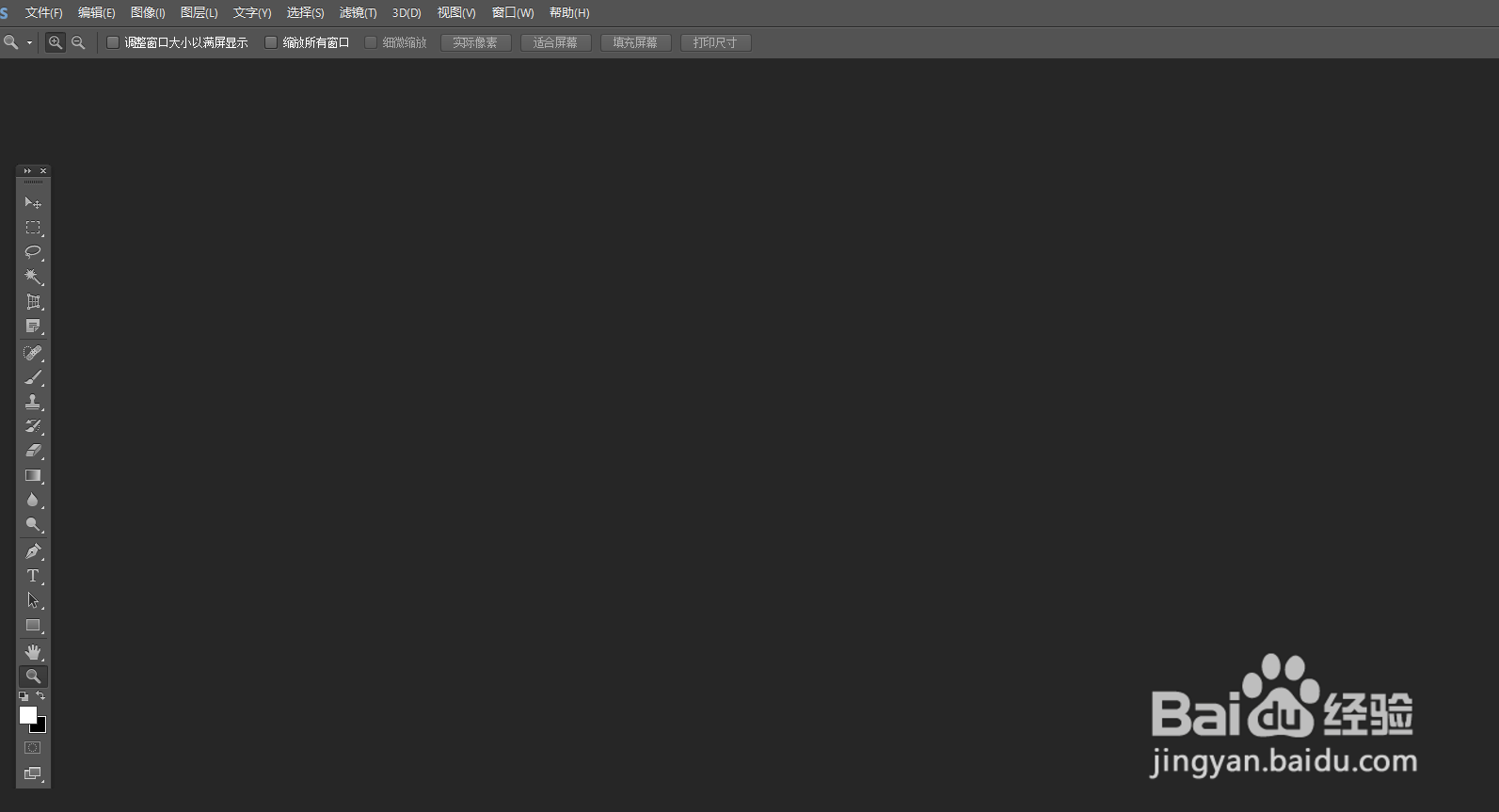
2、如图我们在页面的左上位置下拉“文件”-“新建”。
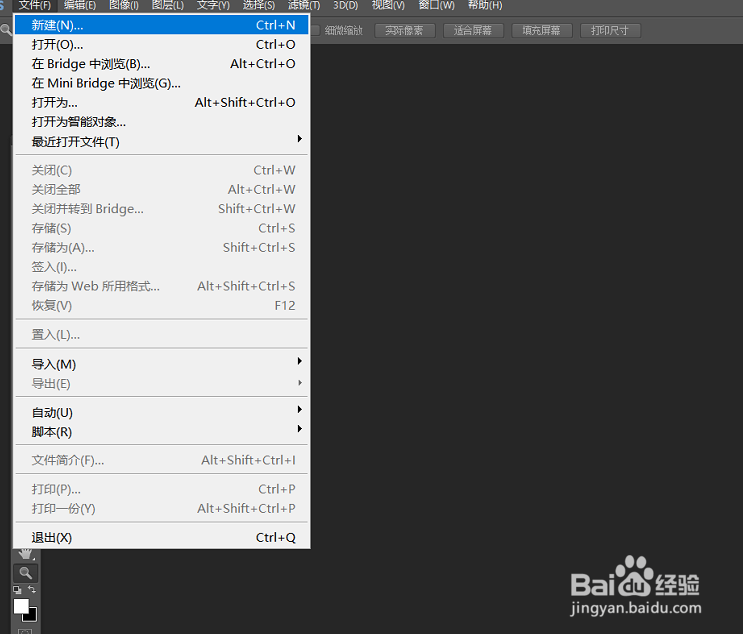
3、如图我们新建画布同时涂抹一条黑色的痕迹便于演示。
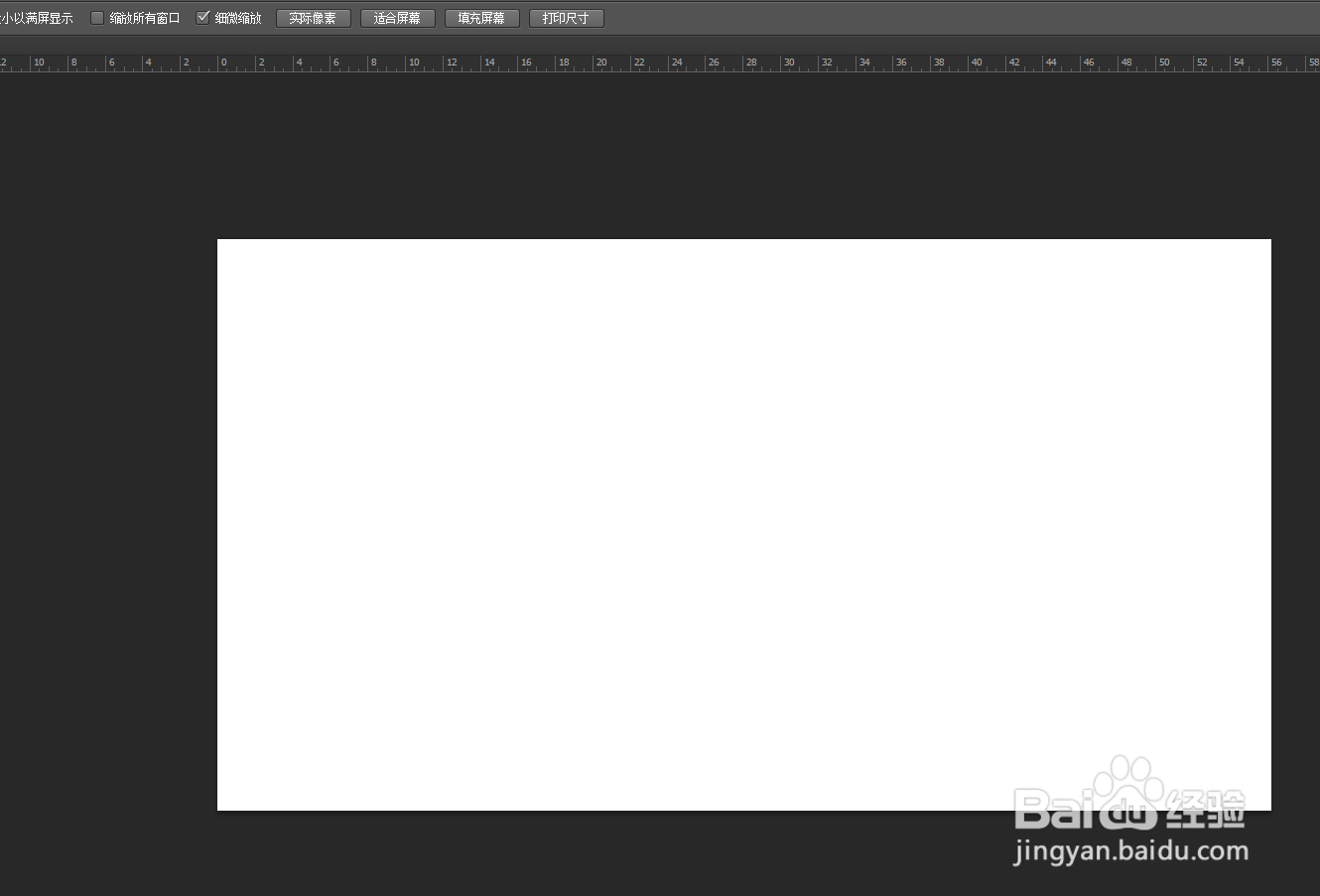
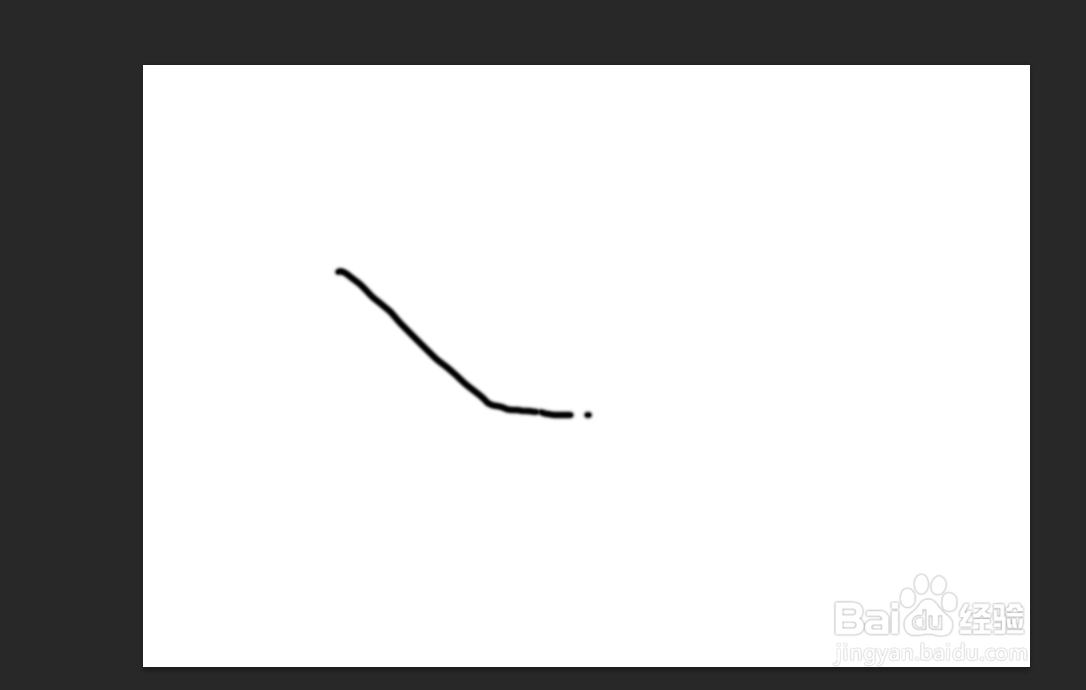
4、如图页面的左侧是工具栏我们选“污点修复画笔工具”。
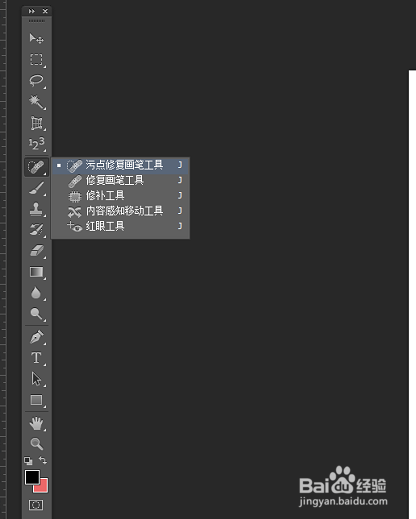
5、如图我们可以利用画笔直接涂抹黑色痕迹去除。
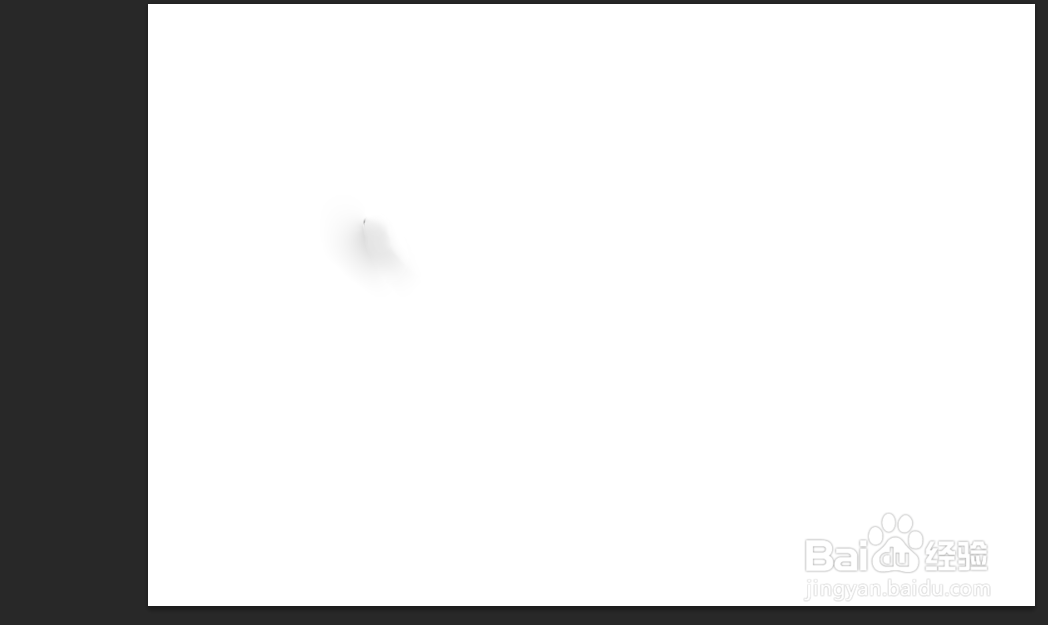
6、如图我们在画布的功能区可以设置画笔的参数。

声明:本网站引用、摘录或转载内容仅供网站访问者交流或参考,不代表本站立场,如存在版权或非法内容,请联系站长删除,联系邮箱:site.kefu@qq.com。
1、如图我们新建Photoshop。
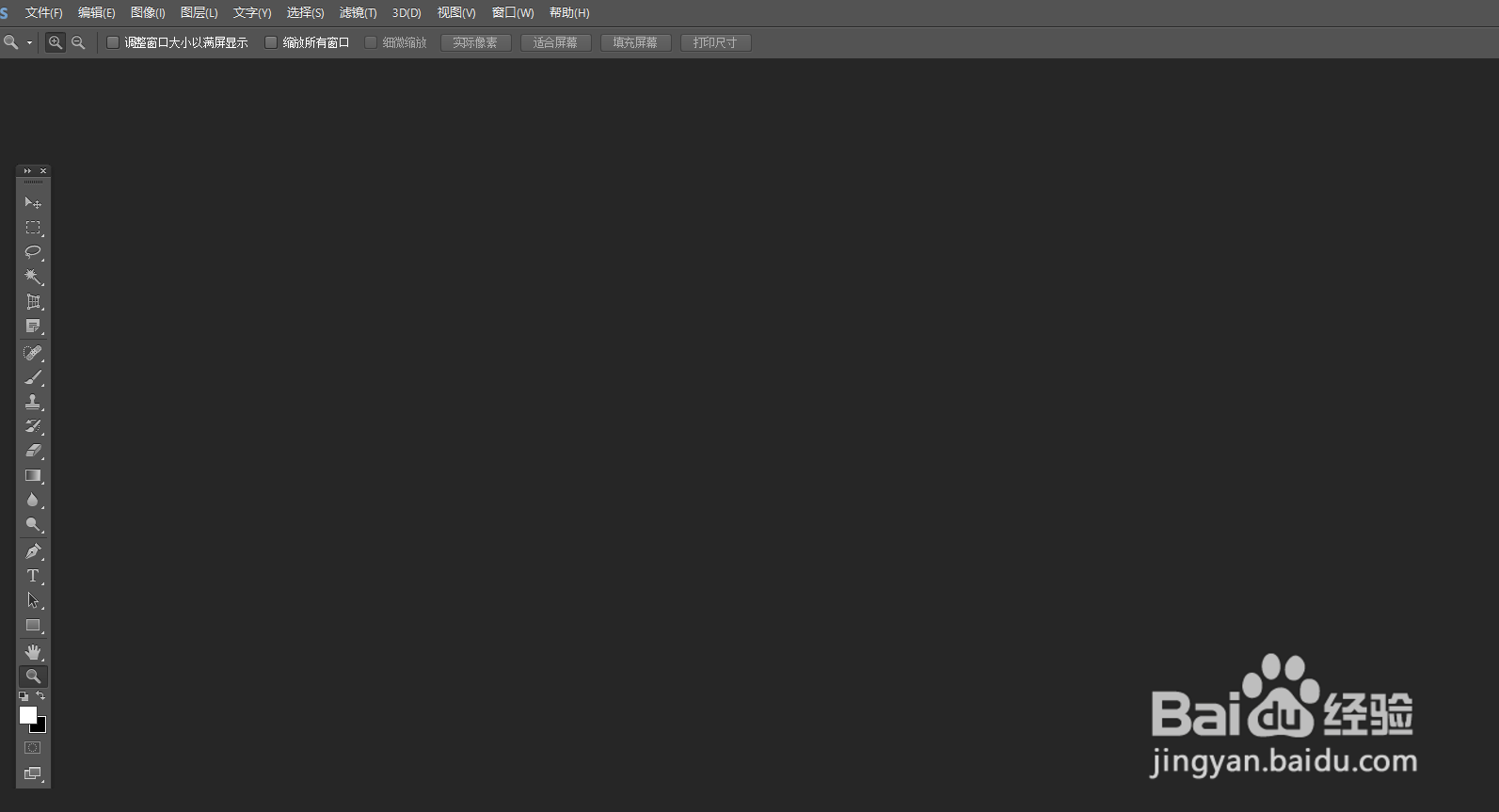
2、如图我们在页面的左上位置下拉“文件”-“新建”。
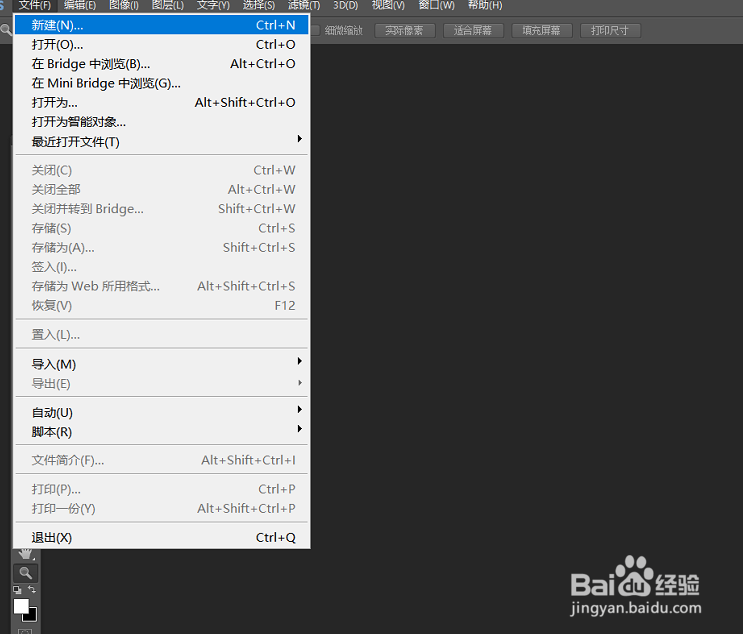
3、如图我们新建画布同时涂抹一条黑色的痕迹便于演示。
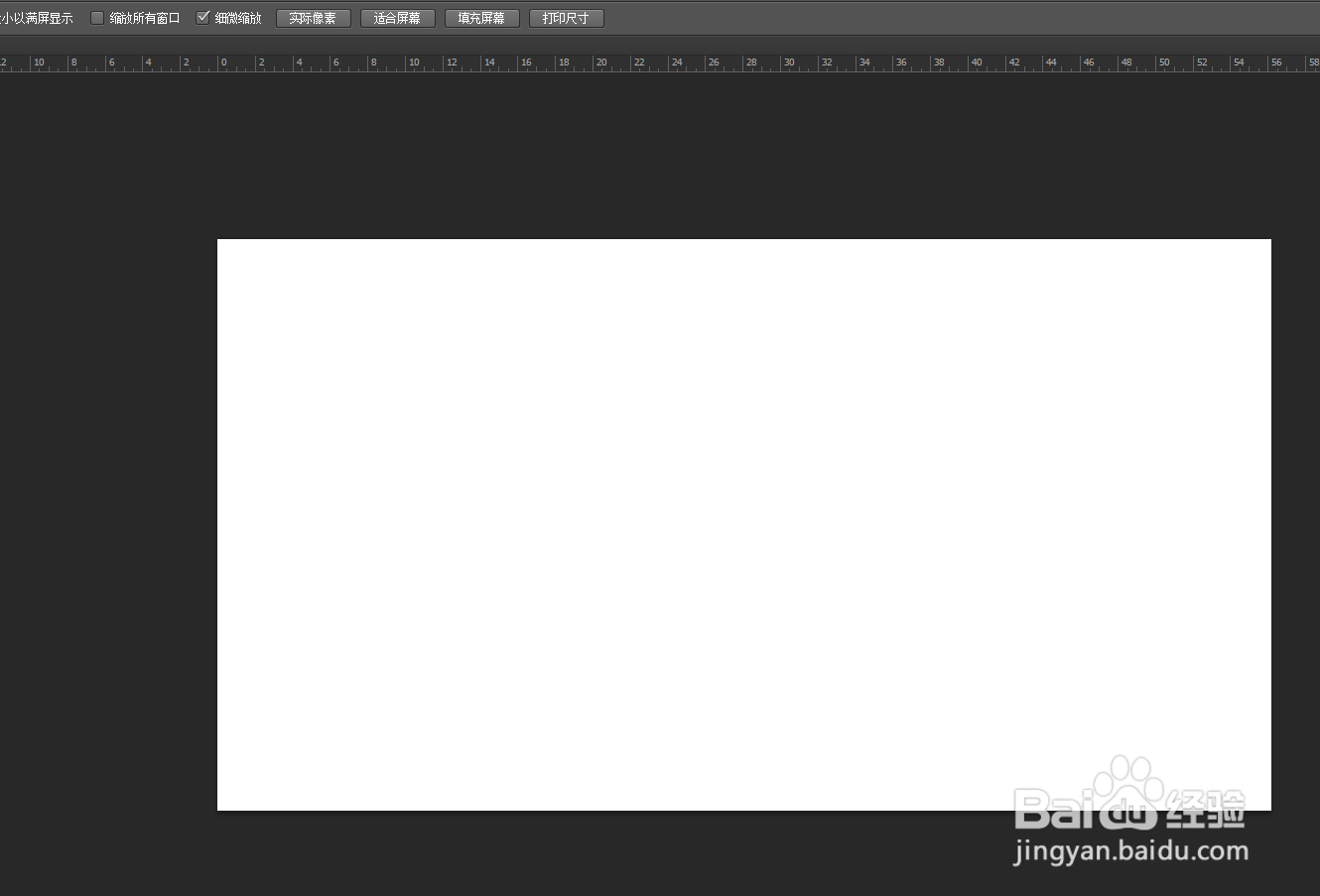
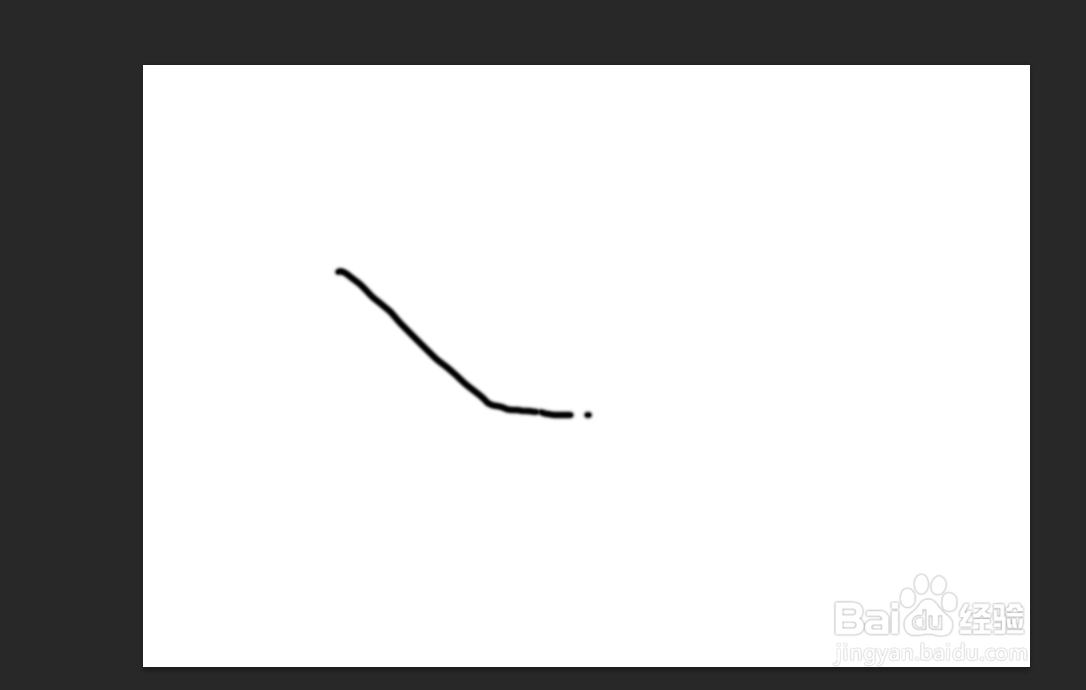
4、如图页面的左侧是工具栏我们选“污点修复画笔工具”。
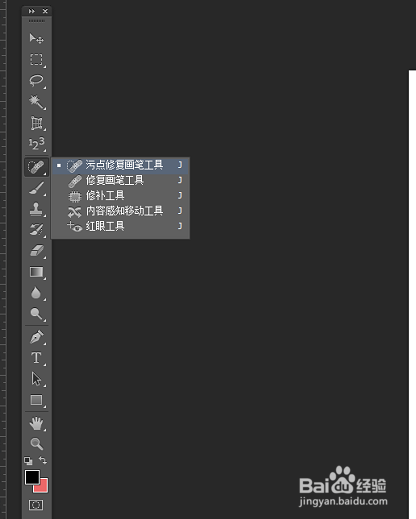
5、如图我们可以利用画笔直接涂抹黑色痕迹去除。
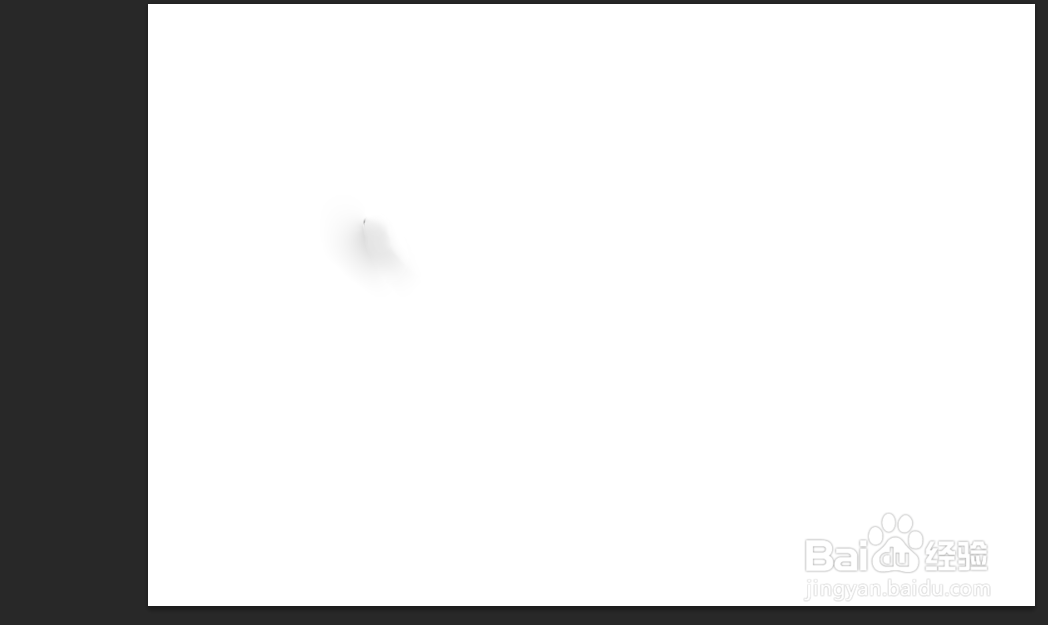
6、如图我们在画布的功能区可以设置画笔的参数。
